Die meisten 3G-Telefone und eine Handvoll 4G-Telefone können 3GP-Videos(H.263 + AMR/AAC) aufnehmen und wiedergeben. Jetzt haben sich die Zeiten geändert, 3G-Telefone zusammen mit dem 3GP-Format sind nicht mehr so beliebt. Wenn Sie einige 3GP-Videos besitzen und versuchen, sie auf dem Computer, Android oder iPhone abzuspielen, ist sie möglicherweise nicht kompatibel. Keine Sorge, nach der Konvertierung von 3GP in MP3/MP4 können Sie 3GP auf fast allen Geräten spielen.
Umgekehrt gibt es einige seltene Situationen. Sie haben ein 3G-Telefon und müssen einige Videos importieren, um darauf abzuspielen. Dann ist 3GP ein großartiges Format für das Streaming, da es aufgrund seiner niedrigen Bildrate, Bitrate und niedrigen Auflösung genau zum Speichern und Abspielen auf einem 3G-Telefon geeignet ist.
Daher ist es von großer Bedeutung, einen 3GP-Videokonverter zu erwerben, der 3GP-Videos in MP4, MP3 und umgekehrt konvertieren kann. Lassen Sie mich Ihnen nun zeigen, wie Sie mit einem 3GP-Videokonverter die Anforderungen implementieren.
Eine kurze Einführung in das 3GP-Format
3GP, erstellt von der 3rd Generation Partnership Project Group, ist ein traditionelles Format für die Übertragung von Video-und Audiostreams zwischen 3G-Mobiltelefonen. Normalerweise wird die Dateierweiterung .3gp oder .3gpp verwendet.
Hier ist eine kurze, einfache Tabelle mit einigen Vor-und Nachteilen von 3GP. Niedrige Bildrate und niedrige Auflösung sind in der aktuellen digitalen Welt ein Nachteil, wurden jedoch zu einem Vorteil beim Streamen von Videos zwischen 3G-Telefonen.
| Vorteile | Nachteile |
|
-3GP ist eine im Vergleich zum MP4-Format vereinfachte Version. -Kleiner und bequemer, um Videos auf dem Telefon anzuzeigen. -Laden Sie die 3GP-Dateien mit geringem Platzbedarf schneller hoch und laden Sie sie herunter. |
-Niedrige Auflösung. -Niedrige Bildrate. -Schlechtere Kompatibilität. |
So konvertieren Sie 3GP in oder von MP3, MP4 usw.
Der 3GP-Konverter, der einen Versuch wert ist, ist VideoSolo Video Converter Ultimate. Es kann 3GP-Videos in über 300 Arten von Video-und Audioformaten konvertieren, einschließlich der uns bekannten, wie MP3, MP4, MOV und WAV. Im Gegenzug können Videos in anderen Formaten in 3GP konvertiert werden. Mit der Hardwarebeschleunigungsfunktion in dieser Software können Sie 3GP-Videos schneller konvertieren als jeder andere Konverter. Darüber hinaus gibt es mehrere integrierte Tools, mit denen Sie Videos schneiden oder Videos/Audios verbessern können, z.B. „Drehen & Zuschneiden“, „Effekt & Filter“, „Wasserzeichen“, „Audio“ und „Untertitel“. Sie können die Videos einfach bearbeiten, um die Qualität vor der Konvertierung zu perfektionieren.
Schritt 1.3GP-Datei zum 3GP-Videokonverter hinzufügen
Klicken Sie in der Hauptoberfläche auf die Option „Dateien hinzufügen“, um die 3GP-Datei hinzuzufügen, die Sie in MP4 konvertieren möchten .MP3 oder andere Formate. Da dieser 3GP-Videokonverter die Stapelkonvertierung unterstützt, können Sie eine 3GP-Datei oder mehrere 3GP-Dateien oder einen Ordner für die Stapelkonvertierung zum Konverter auswählen.
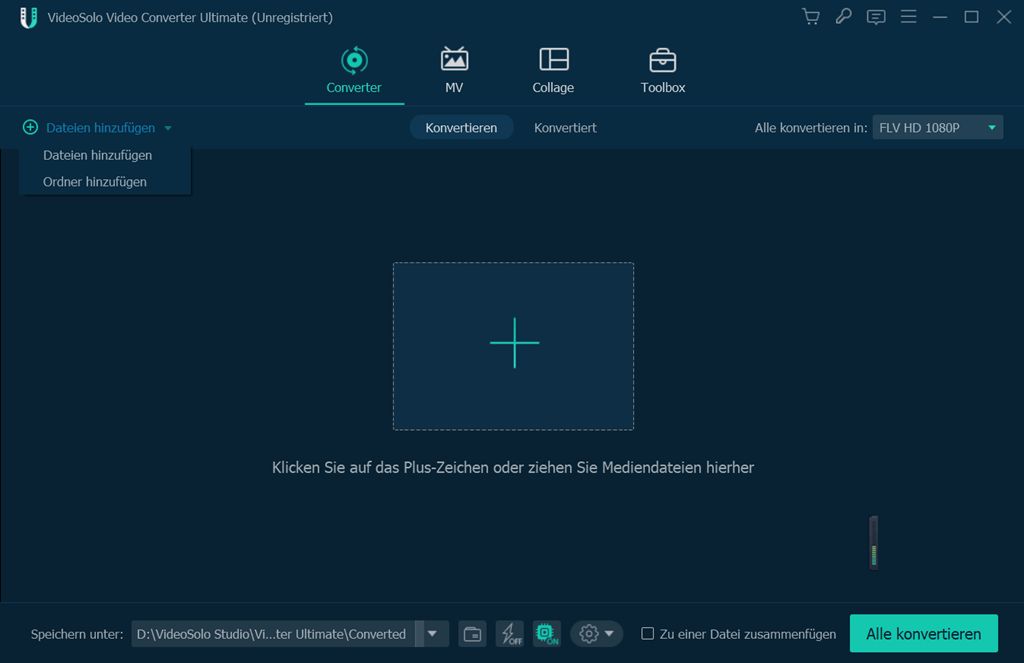
Schritt 2.Wählen Sie ein Ausgabeformat(zum Beispiel MP4)
Klicken Sie auf den Abwärtspfeil von „Alle konvertieren“. Bei der Option wird ein Popup-Fenster angezeigt, in dem verschiedene Auswahlmöglichkeiten für das Ausgabeprofil angezeigt werden. Sie können beispielsweise die Registerkarte „MP4“ auswählen, um ein voreingestelltes Ausgabeprofil auszuwählen, oder andere Formate auswählen, die Ihnen gefallen. Darüber hinaus können Sie auch die Registerkarte „Gerät“ auswählen, um Ihre Gerätemarke zu finden, und dann ein Profil entsprechend Ihrem Gerätemodell auswählen.
Tipps: Wenn Sie andere Formate in 3GP konvertieren möchten, geben Sie bitte direkt „3GP“ in die Suchleiste ein, um ein 3GP-Profil auszuwählen.
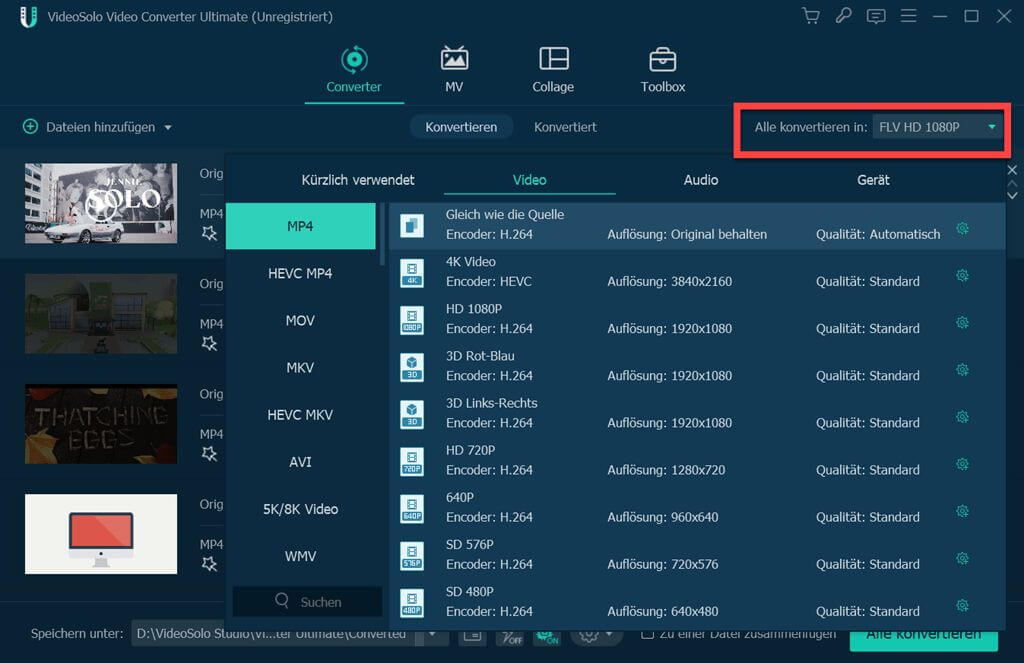
Schritt 3.Clip oder Bearbeiten der ausgewählten 3GP-Datei
Mit VideoSolo Video Converter Ultimate können Sie das Video bei Bedarf auch vor der 3GP-Videokonvertierung bearbeiten. Sie können beispielsweise auf das Symbol „Ausschneiden“ in der Dateizeile der Benutzeroberfläche klicken, um unerwünschte Videosegmente auszuschneiden.
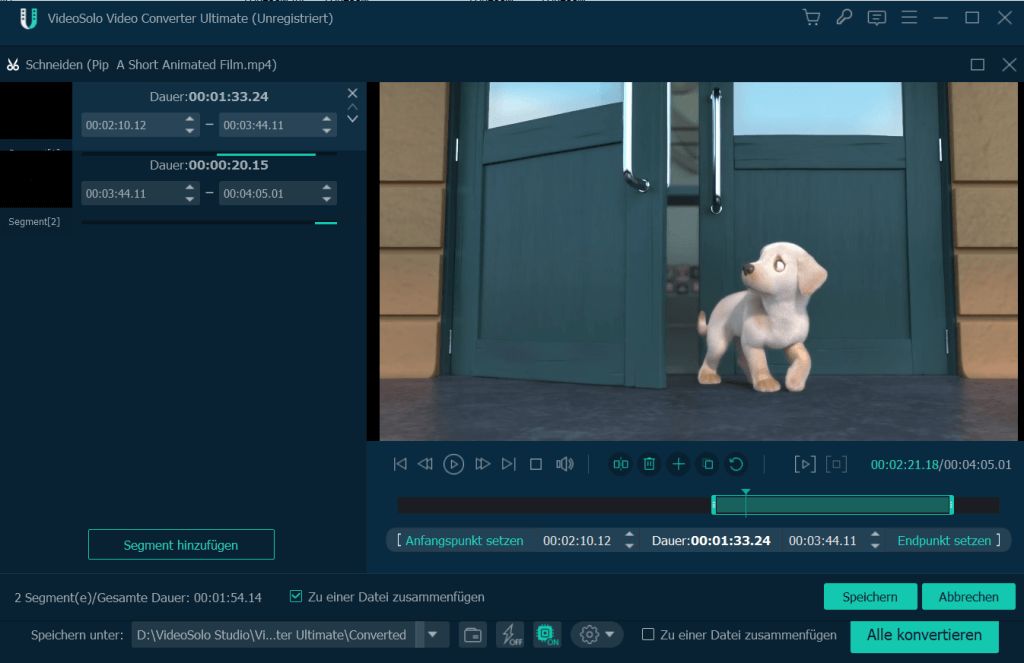
Schritt 4.Starten Sie die 3GP-Videokonvertierung
Wenn Sie vor der Konvertierung das Standardziel ändern müssen, um das konvertierte Video zu speichern, können Sie zu gehen Abschnitt „Speichern unter“, um ihn zu ändern. Wenn die Ausgabeeinstellungen abgeschlossen sind, klicken Sie auf die Schaltfläche „Alle konvertieren“, um die Konvertierung von 3GP in MP3/MP4 oder umgekehrt zu starten.
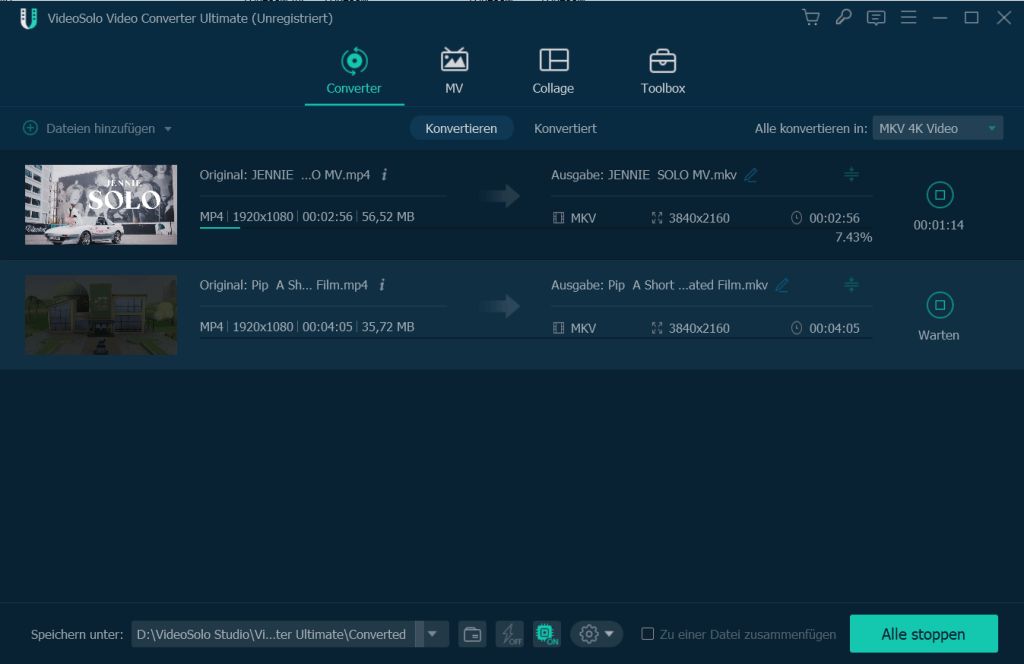
Haben Sie eine allgemeine Vorstellung von den oben genannten Schritten zum Konvertieren von 3GP in andere Formate oder zum Konvertieren anderer Formate in 3GP? Vor allem mit VideoSolo Video Converter Ultimate können Sie 3GP-Videos verlustfrei und schnell konvertieren. Hoffe euch gefällt der Konverter und teilt ihn mit euren Freunden. Genieße deine Zeit.

 wpDiscuz
wpDiscuz